使用苹果电脑安装Windows7系统(简易教程及关键步骤)
对于使用苹果电脑的用户来说,有时候需要安装Windows7系统来满足特定的软件或游戏需求。本文将介绍如何在苹果电脑上安装Windows7系统的简易教程,帮助用户顺利完成安装过程。
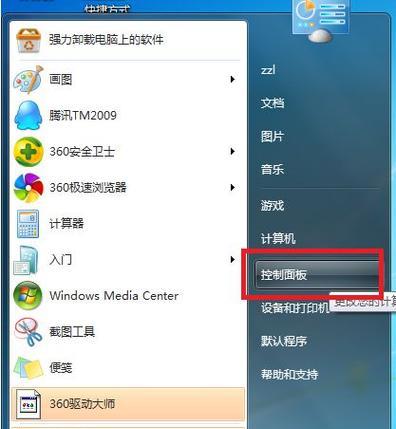
1.检查硬件兼容性:确保您的苹果电脑符合安装Windows7系统的硬件要求,例如处理器、内存和存储空间等。
2.下载Windows7镜像文件:访问微软官网或其他可靠来源,下载适用于您的苹果电脑的Windows7镜像文件,并将其保存到合适的位置。
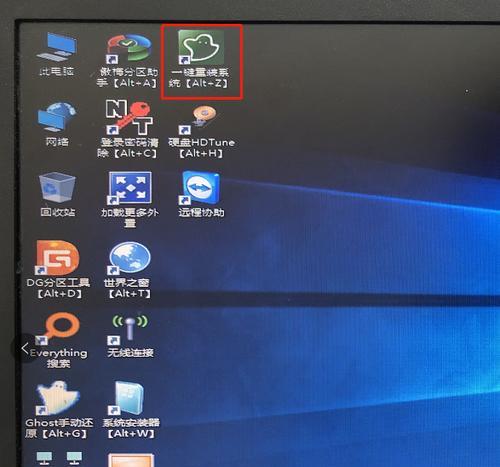
3.准备U盘或DVD安装介质:将一个容量不小于4GB的U盘或DVD格式化并准备好,用作安装Windows7系统的启动介质。
4.创建引导盘:打开“启动助理”应用程序,并按照提示操作,将之前准备好的U盘或DVD制作成Windows7的引导盘。
5.分区和备份:使用“磁盘工具”应用程序对硬盘进行分区,将一部分空间留给Windows7系统。在此过程中,请务必备份您的重要数据。
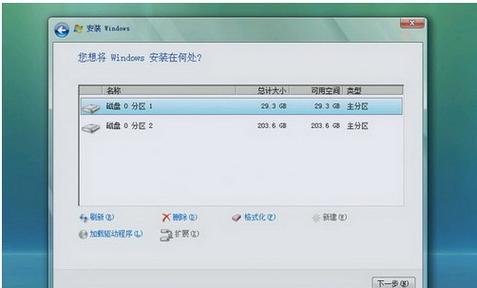
6.启动引导盘:将制作好的引导盘插入苹果电脑,并重启电脑。按住Option(或Alt)键,直到出现选择引导设备的界面。
7.选择引导设备:在引导设备选择界面上,选择之前制作的Windows7引导盘,并点击“继续”。
8.安装Windows7:根据屏幕上的指引,选择语言、时间和货币格式,然后点击“安装”按钮,开始安装Windows7系统。
9.授权和接受条款:阅读并接受Windows7的软件许可协议,并按照提示输入产品密钥以完成授权过程。
10.选择安装位置:在安装选项中,选择之前分区的空间作为Windows7系统的安装位置。
11.安装过程:等待Windows7系统的安装过程完成,这可能需要一段时间。在此期间,请不要关闭电脑或移动引导盘。
12.配置设置:在安装完成后,按照屏幕上的指引,设置用户名、密码和其他个性化选项。
13.安装BootCamp驱动程序:安装完Windows7系统后,使用BootCamp助理来安装BootCamp驱动程序,以确保所有硬件正常工作。
14.更新系统和驱动:连接到互联网后,更新Windows7系统和BootCamp驱动程序,以获取最新的安全性和性能改进。
15.完成安装:完成系统和驱动程序的更新后,您的苹果电脑现在已经成功安装了Windows7系统,可以开始使用了。
通过本文的简易教程,您可以轻松地在苹果电脑上安装Windows7系统。请确保备份重要数据,并严格按照步骤进行操作,以确保顺利完成安装过程。希望这个教程对您有所帮助!













